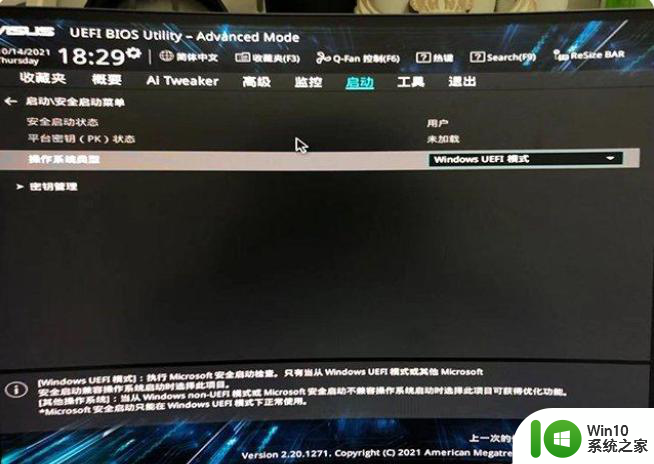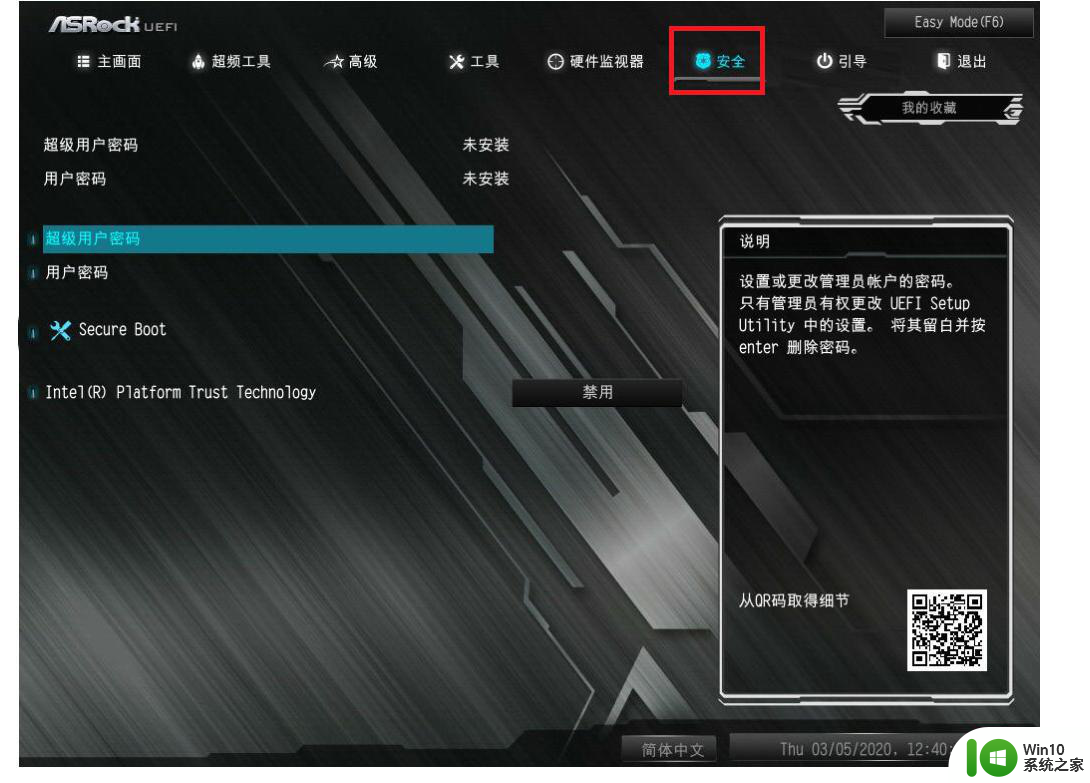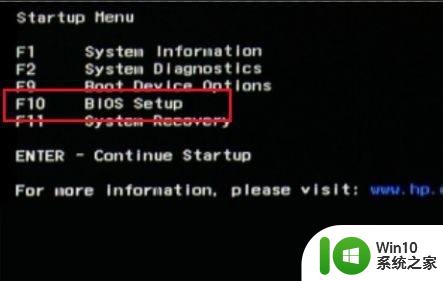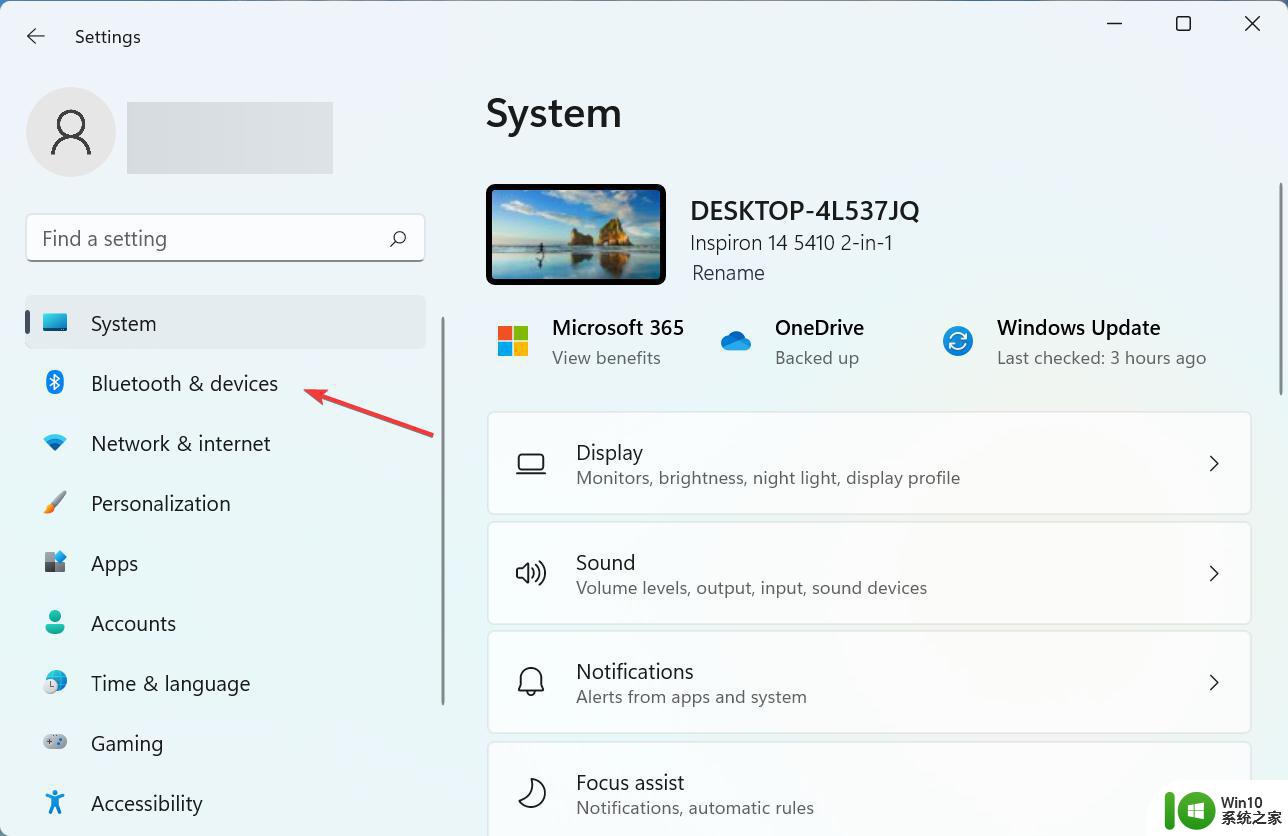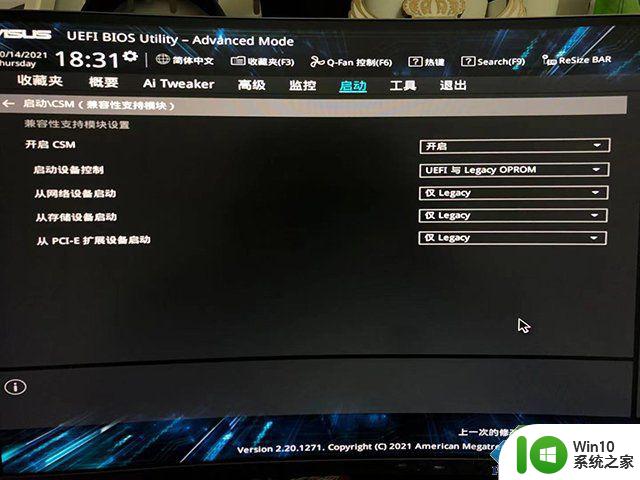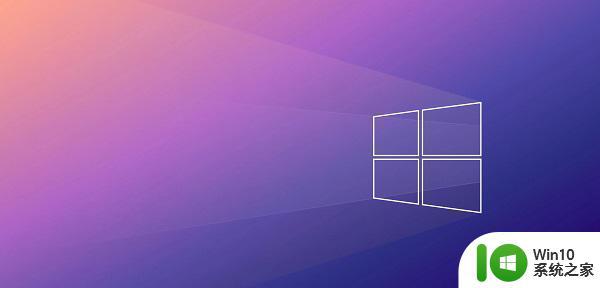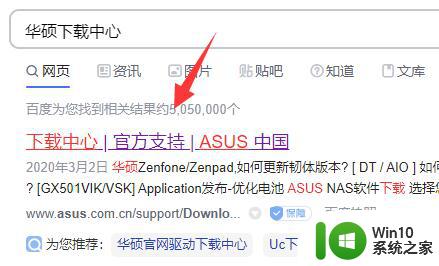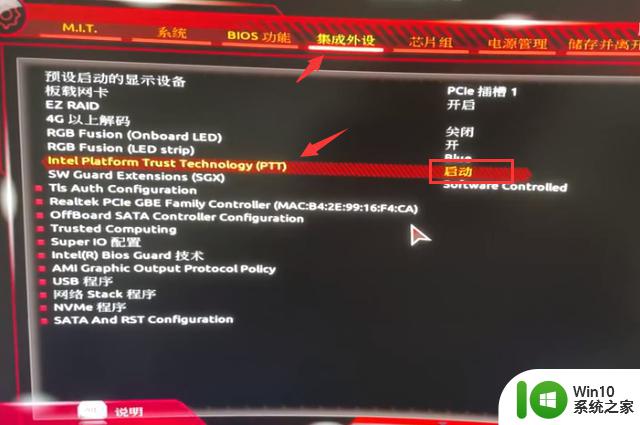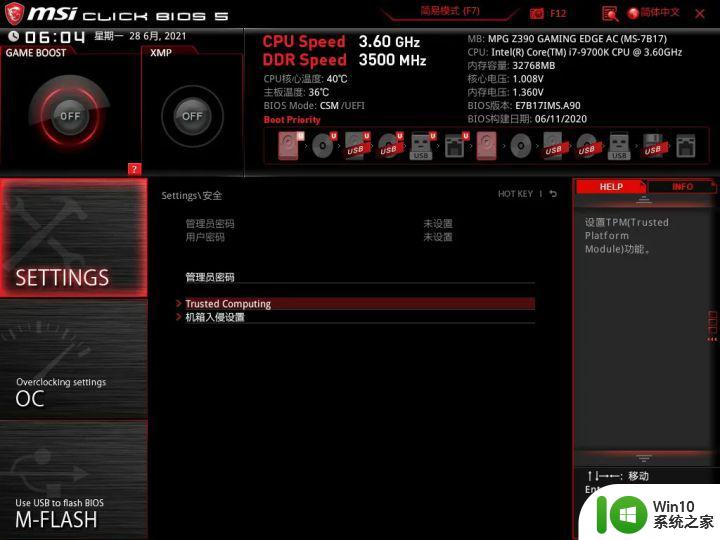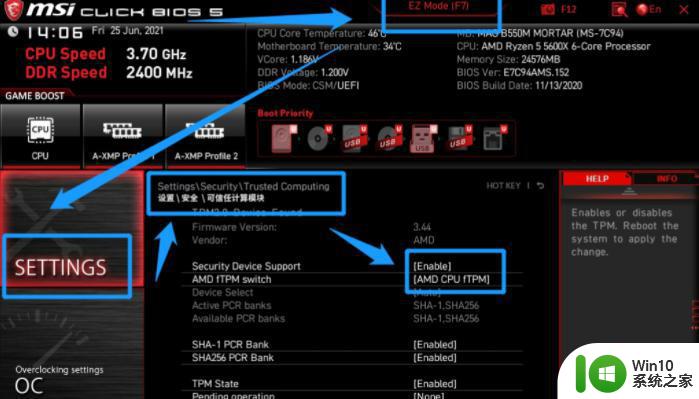华硕主板win11怎么设置ptm 华硕主板在哪里开启tpm
随着win11正式版的发布,tpm开始为我们熟知,微软要求装win11系统的电脑要开启tpm,否则不支持安装,那么华硕主板win11怎么设置ptm呢?tpm一般是需要进bios才能设置,而且不同型号的主板设置步骤还不同,下面小编就和大家介绍华硕主板win11怎么设置tpm的方法。
一、华硕主板intel平台开启TPM步骤
1、重启华硕主板电脑按del进入BIOS设置,按入F7进入高级模式后,依次点击高级(Advanced)--PCH-FW Configuration--PTT Configuration选项,将TPM Device Selection选项改为PPT,开启TPM。

2、不同型号的Intel芯片组的主板tpm名称有所不同,下图所示Intel Platform Trust Technology,这个就是tpm。
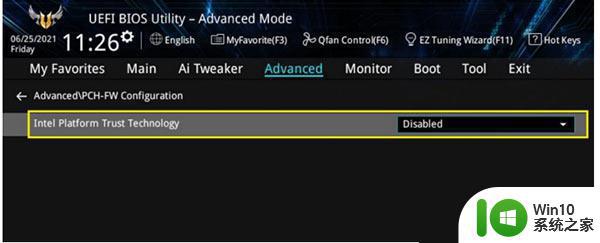
3、选择这个项,按enter键,选择enabled,继续按回车键,会提示一个 警告信息,只需要点击OK就可以开启tpm功能,开启后按F10进行BIOS保存。
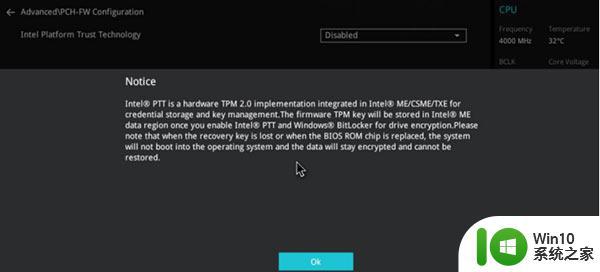
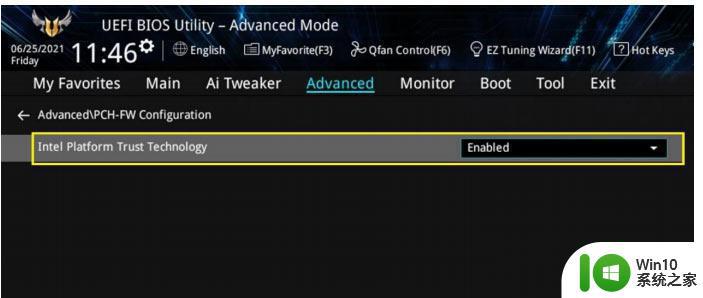
4、下图所示的华硕主板在BIOS--Advanced--PCH-FW Configuration下,直接显示的是PTT项,这里直接设置将PTT默认的disabled改成enabled就可以开启tpm功能。
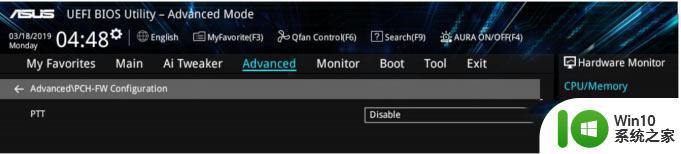
二、华硕主板AMD平台开启TPM步骤
1、如果是TUF-B450M主板,重启按Del进入Bios,接着按 F7进入高级模式,进入AMD FTPM configuration选项。
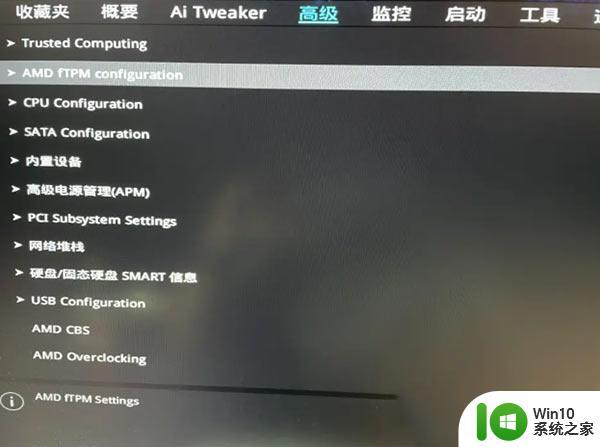
2、将AMD fTPM switch默认的diabled改为Enabled即可开启TPM。
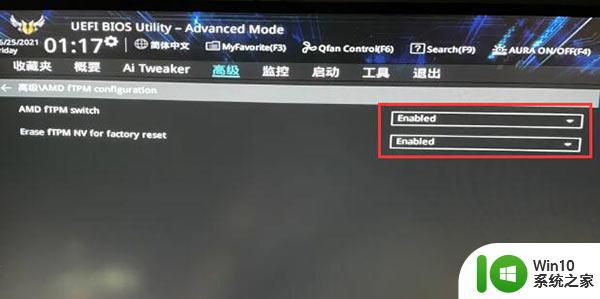
3、如果是下图这种bios,依次进入Advanced—AMD fTPM configuration,然后接着将Firmware TPM默认disabled改成enabled,开启tpm功能。
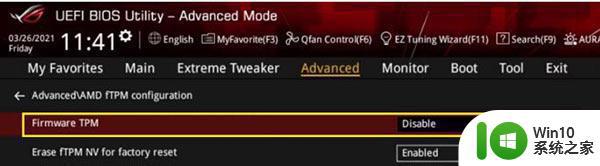
4、disabled改成enabled后,会有一个警告提示,点击OK。
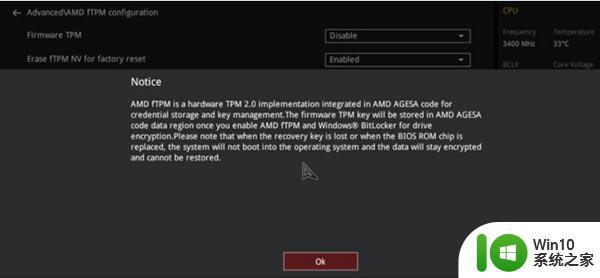
5、改成enabled,己开启tpm,开启后按F10进行BIOS保存。
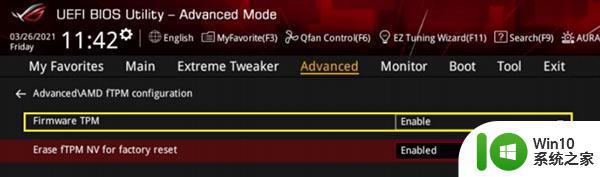
以上就是华硕主板开启tpm的方法,如果你要在华硕主板上装win11系统,就可以参考本文教程设置tpm。